움짤 만들기 프로그램 다운로드 없이 3분 만에 하는 방법
움짤 만들기 프로그램 다운로드 없이 하는 방법에 대해 소개해보도록 하겠다. 나를 포함해서 모든 블로거들은 최대한 많은 정보를 사용자들에게 전달해야 하는데, 그때 재생버튼을 눌러야만 볼 수 있는 동영상보다는 소위 '움짤'이라고 부르는 움직이는 사진을 통해서 간단하고 적은 용량으로 전달하는 것을 선호한다.
그런데 움짤을 만들려면 대부분 별도 프로그램을 다운로드 한 뒤에 pc에 설치를 해야만 사용할 수 있는 방법들이 대부분 소개되어 있었다. 하지만 이번 글은 동영상으로 움짤을 만들 때 인터넷만 가능한 환경이라면 누구든 프로그램 다운로드 및 설치 없이 움짤을 만들 수 있는 방법을 직접 실행해 옮기면서 함께 소개해보도록 하겠다.
🤟함께 읽으면 도움이 되는 글🤟
빠른 무료 VPN 추천 TOP 7 - 안전한 우회 방법
항상 위에(AlwaysOnTop) 원하는 창 고정하는 무설치 프로그램
유튜브 다운로드하는 최신 방법 6가지(ver.2023)
움짤 프로그램 다운로드 없이 만드는 방법
움짤을 만들기 위해 준비해야 할 것들
우선 움짤을 만들기 전에 아래의 두 가지 전제조건을 충족해야 한다.
- 10초 이내 영상
- WIFI 또는 유선 인터넷
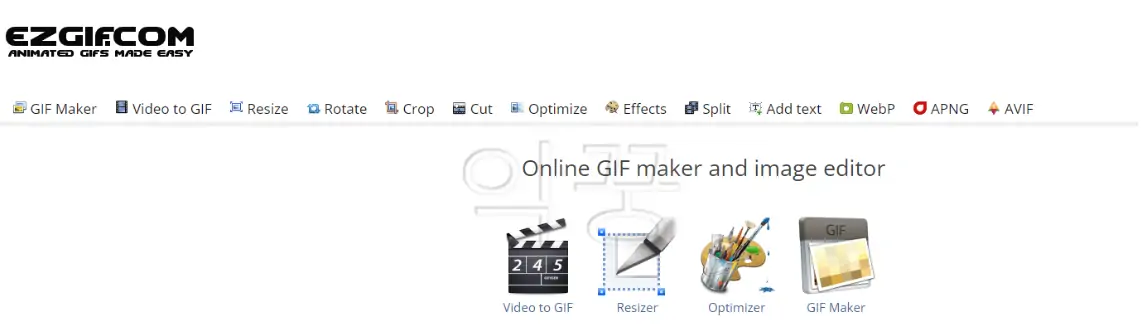
우리가 오늘 활용해 볼 사이트는 [ezgif.com]라는 곳으로, 인터넷만 가능하다면 프로그램 다운로드 없이도 누구나 간단히 짧은 동영상을 움짤로 만들 수 있다.
아래에 첨부한 주소를 참고하거나 직접 사이트를 검색해서 접속하면 된다.
1. Video to GIF 클릭
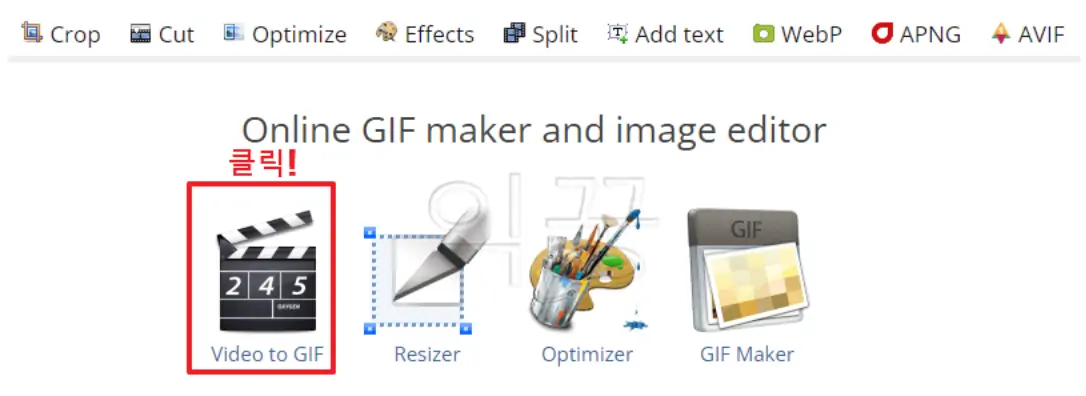
홈페이지에 접속하면 위 사진처럼 사이트의 여러 기능이 나오는데, 움직이는 사진을 만드는 기능 이외에도 사이즈를 변경하거나 옵티마이징 등 다양한 기능을 사용할 수 있다.
그중에서 우리는 영상을 사진확장자인 GIF로 변경하는 [Video to GIF] 항목을 클릭해 주면 된다.
2. 움짤로 만들 동영상 선택
아래 사진처럼 [파일 선택] 부분을 클릭해서 내가 움짤로 만들려고 미리 준비해 둔 동영상 파일을 선택해 준다. 지원 가능한 대표적인 확장자는 아래에 있으며 이 외에도 다양한 비디오 파일형식을 지원한다고 한다.
- MP4
- WebM
- AVI
- MPEG
- FLV
- MOV
- 3GP
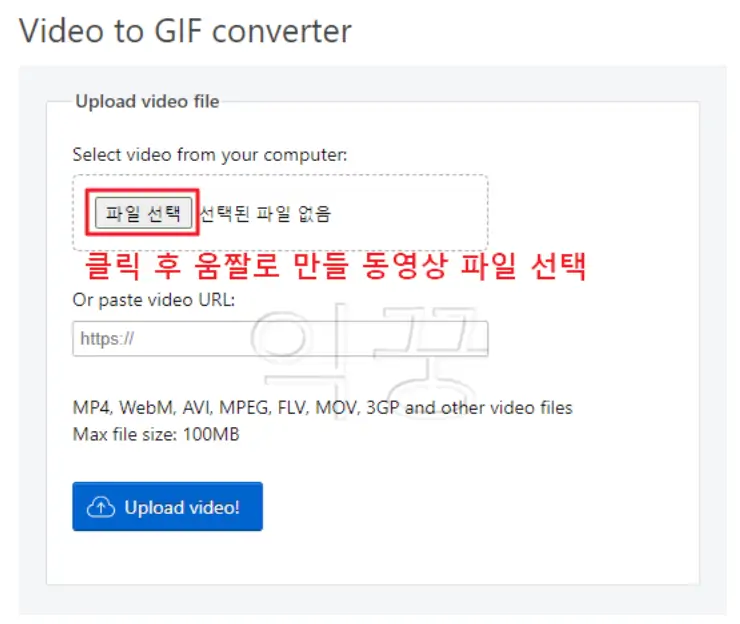
또한, 파일을 선택할 때는 용량이 100MB 이하인 동영상 파일만 변환이 가능하니 만약 용량이 더 큰 파일이라면 미리 [비디오 컨버터 사이트]의 무료 기능을 활용해서 영상의 용량을 줄이고 다시 시도해 보기를 바란다.
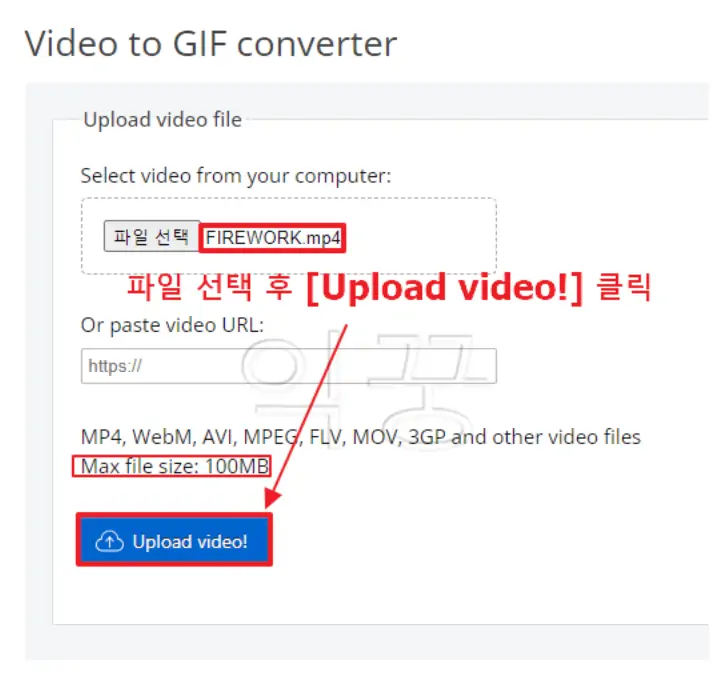
파일 선택이 완료되었다면, 위 사진에 보이는 [Upload video!] 버튼을 클릭하면 세부 설정을 할 수 있다.
3. 움짤 세부설정하기
움짤로 변환할 동영상을 선택하면 아래처럼 만들어지면 재생버튼을 클릭해서 올바른 동영상을 선택했는지 확인해 볼 수 있으며, 그 아래에서는 세부설정을 할 수 있는데 영어로 쓰여있어 당황할 수 있다. 아래 사진과 같은 옵션이 나오면 당황하지 말고 설명을 따라 진행해 보기 바란다.
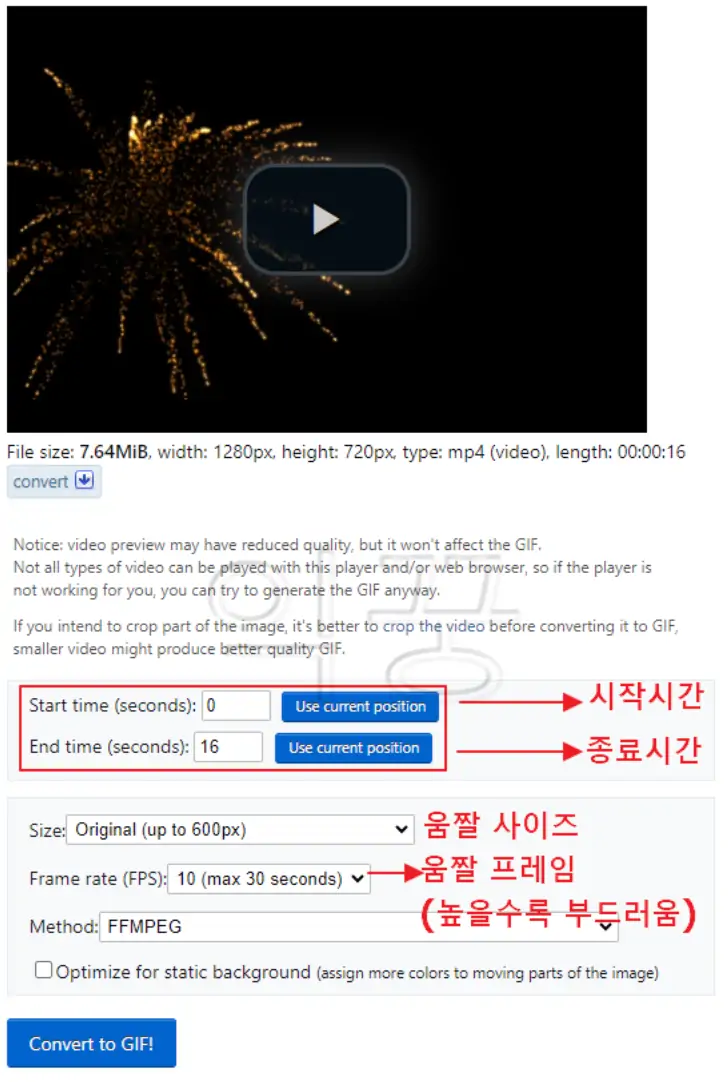
- Start time(seconds) : 움짤 시작되는 시간(초)을 설정하는 옵션으로 동영상을 움짤로 제작할 때 시작하는 부분을 선택하는 옵션
- End time(seconds) : 움짤 끝나는 시간(초)을 설정하는 옵션으로 동영상을 움짤로 제작할 때 끝나는 부분을 선택하는 옵션
- Size : 해당 파일의 사이즈를 선택하는 것으로 600px 정도면 무난한 수치
- Frame rate(FPS) : 우리가 흔히 '프레임'이라고 말하며 높을수록 부드러운 움짤을 제작할 수 있으며, 낮을수록 '뚝뚝' 끊어지는 움짤이 제작된다.
이 외의 다른 옵션은 굳이 건드리지 않아도 되고, [Conver to GIF!] 버튼을 클릭하면 완성된 움짤을 확인 또는 저장하거나 다양한 추가기능을 이용해 볼 수 있다.
4. 움짤 저장하기
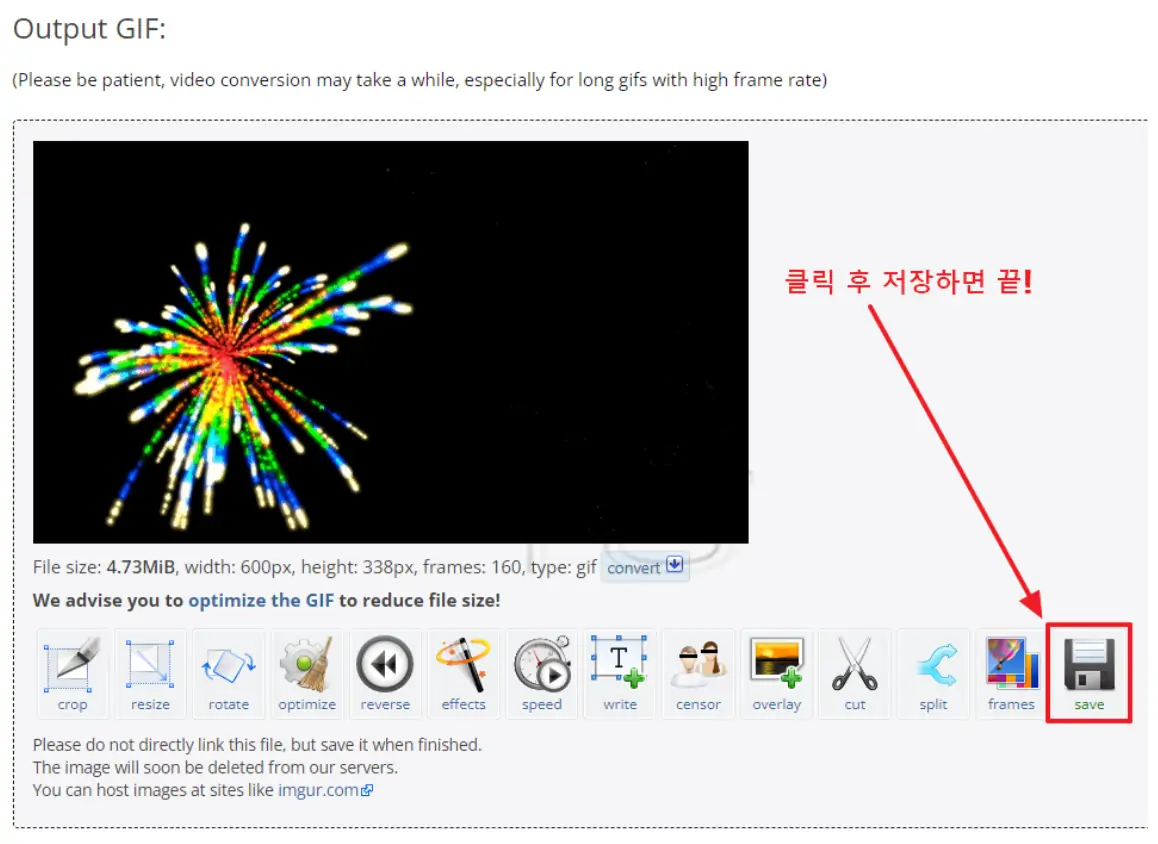
이제 움짤이 완성된 모습을 확인함과 동시에 다양한 옵션들과 함께 가장 끝에 [Save]라는 부분을 클릭하면 파일을 내가 원하는 위치에 저장할 수 있고, 아래와 같이 최종적으로 움짤 만들기가 성공했음을 알 수 있다.

움짤 속도 빠르게 바꾸는 방법
위의 다양한 옵션 중에서 움짤의 속도도 변경할 수 있는데, 매우 간단하기 때문에 소개하고자 한다. 움짤은 빨리 움직여서 그 내용을 확인하는 것도 중요하기 때문에 아래의 기능을 사용할 사람들이 많다고 생각한다. 속도감 있는 움짤 만드는 방법이 궁금하다면 아래의 순서대로 따라 해 봐도 좋을 것이다.
1. Speed 항목 선택
위의 만들기 순서 중에서 [Save]를 눌러서 저장하기 전에 [Speed] 부분을 눌러보자.
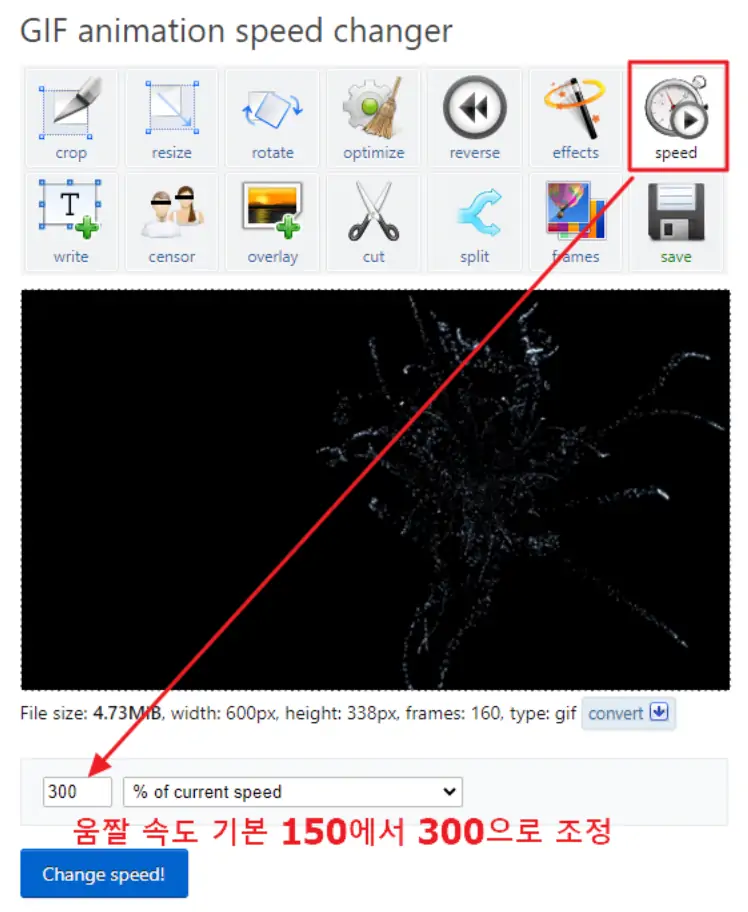
위 사진에 보이는 곳에 기존에는 150 또는 100의 숫자가 입력되어 있을 것이다. 그런데 속도를 300으로 2배 높이면 그에 따라 움짤의 속도도 2배 빨라지게 된다.
그 뒤에는 동일하게 저장해 주면 아래 사진과 같이 '빨라진' 결과물을 확인할 수 있다.
엑셀 무료 다운로드 4가지 최신 방법(+대체 프로그램)
엑셀 무료 다운로드 4가지 최신 방법(+대체 프로그램)
가끔 업무를 외부에서 봐야 하는데 컴퓨터에 엑셀이 설치되어 있지 않거나, 내 컴퓨터를 포맷하고 난 이후에 엑셀을 다운로드하여야 할 때 어떻게 해야 할지 몰라서 고민했던 경우가 누구나 있
ikggung.kr
유튜브 자막 추출 사이트 추천 TOP 3
유튜브 영상을 시청할 때 가끔 전문용어나 내가 잘 모르는 단어가 나올 때 또는 쉐도잉을 할 때 등 자막이 필요한 경우가 있다. 그때 자막을 추출하는 방법이 있어서 공유해보고자 한다. 내 경우
ikggung.kr
유튜브 뮤직 무료 듣기 최신 방법 | YMUSIC 앱 모른다면
유튜브 뮤직 무료 듣기 최신 방법 | YMUSIC 앱 모른다면
예전에는 '멜론'이라는 앱을 통해서 많은 사람들이 노래를 들었지만, 유튜브 시대를 맞이한 뒤부터는 멜론은 역사의 뒤안길로 사라져 가고 유튜브 프리미엄을 구독하면 이용할 수 있는 유튜브
ikggung.kr
워터마크 없는 무료 영상편집 프로그램 TOP5(+다운로드 링크)
워터마크 없는 무료 영상편집 프로그램 TOP5(+다운로드 링크)
워터마크 없는 무료 영상편집 프로그램 TOP 5 그리고 해당 툴의 다운로드 링크에 대해 알아보도록 하겠다. 요즘은 문자로 쓰여있는 글을 보는 것보다 소리와 영상으로 보는 것에 익숙해진 시대이
ikggung.kr
무료 홈페이지 제작 추천 사이트 TOP 16(v.2023)
무료 홈페이지 제작 추천 사이트 TOP 16(v.2023)
무료로 홈페이지를 제작할 때 도움을 주는 여러 사이트들이 있는데 그중에서 많은 사람들이 알고 있고 이용하는 사이트 16개를 추천해보고자 한다. 보통은 자사몰이나 자신만의 브랜딩 사이트
ikggung.kr
'해보고' 카테고리의 다른 글
| 육아휴직 전 가족관계증명서 프린터 없이 출력하는 방법 (0) | 2023.08.31 |
|---|---|
| 카카오페이 환전 이용해서 일본여행 갈 때 필요한 엔화 모으는 방법 (0) | 2023.08.29 |
| 드럼세탁기 문 잠김 발생 시 문 여는 방법 4가지(+경험담) (0) | 2023.08.22 |
| 무료 동영상 소스 저작권 걱정없는 다운로드 사이트 TOP 8 (0) | 2023.08.02 |
| 항상 위에(AlwaysOnTop)원하는 창 고정하는 무설치 프로그램 (0) | 2023.07.22 |
| 유튜브 음원추출 무료 사이트 TOP 10(v.2023) (0) | 2023.07.21 |
| 틱톡 다운로드 영상 저장 방법 TOP 5 (0) | 2023.07.20 |
| 유튜브 뮤직 무료 듣기 최신 방법 | YMUSIC 앱 모른다면 (7) | 2023.07.19 |






댓글